Popular

AnyRec Screen Recorder
Rakam video MP4 pada iPhone dengan mudah.
Muat Turun Selamat
3 Cara Langkah demi langkah untuk Merakam Video MP4 pada iPhone 17
Sangat mudah untuk merakam video pada iPhone melalui perakam skrin terbina dalam. Tetapi anda mungkin mendapati bahawa rakaman semuanya dalam format HEVC dan bukannya MP4 yang biasa digunakan. Jadi bagaimana untuk merakam video MP4 pada iPhone anda untuk memuat naik atau menghantar lebih mudah? Selepas versi iOS 11, format lalai video iPhone ialah HEVC (Pengekodan Video Kecekapan Tinggi), yang kecil dengan kualiti tinggi tetapi tidak serasi dengan banyak peranti dan platform. Anda boleh belajar cara merakam MP4 pada iPhone anda dengan menukar tetapan. Dan artikel ini juga menyediakan perakam skrin profesional untuk anda.
Senarai Panduan
Cara Merakam MP4 pada iPhone melalui Windows/Mac Cara Merakam MP4 pada iPhone dengan Menukar Tetapan Cara Terbaik untuk Menukar MOV yang Dirakam kepada MP4 Soalan Lazim tentang Cara Merakam MP4 pada iPhone| Kaedah | alat | Mengapa Memilih |
|---|---|---|
| Rakam Semua Video ke MP4 pada Desktop | AnyRec Screen Recorder | Rakam video penstriman tanpa skrin hitam. |
| Rakam Video dalam MP4 pada iPhone | Gunakan Tetapan "Paling Serasi". | Rakam dan simpan video ke MP4 dalam sehenti. |
| Tukar Video iPhone kepada MP4 | Penukar Video AnyRec | Tukar video rakaman MOV iPhone sebelumnya kepada format MP4. |
Cara Merakam MP4 pada iPhone melalui Windows/Mac
Tidak perlu melaraskan tetapan lalai dari semasa ke semasa atau memuat turun aplikasi pihak ketiga pada iPhone anda, dan anda boleh menggunakan AnyRec Screen Recorder untuk merakam MP4 pada iPhone anda melalui Windows/Mac. Ia menyediakan perakam telefon untuk membantu anda mencerminkan skrin iPhone dan menangkapnya pada komputer. Perakam skrin berkuasa ini menyokong berbilang format popular, jadi anda boleh merakam MP4 dengan mudah pada iPhone. Selain itu, anda boleh melaraskan tetapan rakaman untuk mengekalkan kualiti yang tinggi.

Rakam MP4, MOV, AVI, FLV, GIF dan lebih banyak format pada iPhone melalui pencerminan.
Tukar pengekod, kualiti, kadar bingkai dan resolusi untuk mengekalkan kualiti yang tinggi.
Perakam telefon yang direka bentuk untuk melaraskan kedudukan, saiz dan orientasi skrin iPhone.
Tambahkan lukisan masa nyata dengan bentuk, garisan, teks, sorotan dan serlahan ciri.
Muat Turun Selamat
Muat Turun Selamat
Langkah 1.Muat turun percuma dan lancarkan Perakam Skrin AnyRec pada Windows/Mac anda. Sebelum merakam MP4 pada iPhone, anda perlu menukar tetapan output. Klik butang "Menu" dan butang "Keutamaan". Kemudian anda boleh klik butang "Output" dan pilih format MP4 daripada senarai juntai bawah "Format Video" untuk merakam MP4 pada iPhone.

Langkah 2.Kembali ke antara muka utama dan klik butang "Perakam Telefon" pada antara muka utama dan klik butang "Perakam iOS" untuk merakam MP4 pada iPhone anda.

Langkah 3.Kemudian, anda harus menyambungkan iPhone dan komputer anda ke WiFi yang sama dan ikuti panduan di bawah untuk mencerminkan skrin iPhone anda pada komputer. Anda hanya perlu membuka fungsi "Screen Mirroring" pada iPhone anda dan ketik AnyRec Screen Recorder butang.
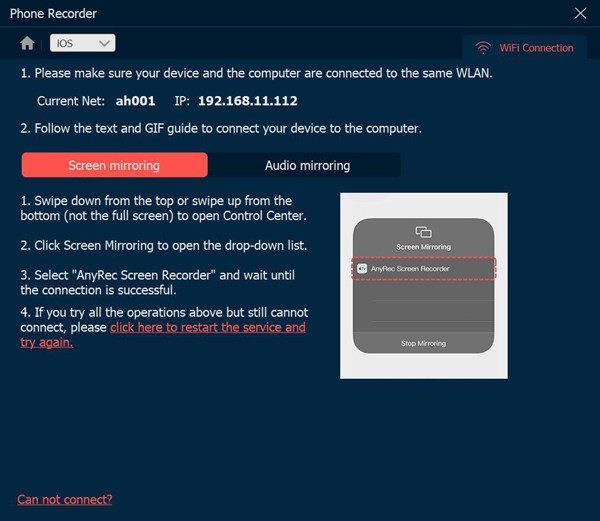
Langkah 4.Tukar peleraian, putar skrin tangkapan dan ubah suai panjang rakaman mengikut kehendak anda. Jika semua tetapan selesai, anda boleh mengklik butang "Rekod" untuk mula merakam MP4 pada iPhone anda. Akhirnya, anda boleh mencari rakaman dengan mengklik butang "Sejarah Rakaman".

Cara Merakam MP4 pada iPhone dengan Menukar Tetapan
MP4 bukan format output lalai rakaman skrin iPhone. Sebenarnya, iPhone merakam video dalam format bekas .mov, menggunakan sama ada codec HEVC (H.265) atau codec H.264. Anda boleh memutuskan sama ada untuk memilih codec video untuk kecekapan yang lebih tinggi atau keserasian yang lebih baik. Untuk merakam video sebagai MP4 pada iPhone, anda boleh memilih codec H.264 yang lebih lama dan bukannya codec H.265.
Langkah 1.Lancarkan aplikasi "Tetapan" pada iPhone anda dan tatal ke bawah untuk mengetik butang "Kamera".
Langkah 2.Kemudian, anda boleh mengetik butang "Format" dan ketik butang "Kebanyakan Keserasian" untuk menetapkan MP4 sebagai format lalai.
Langkah 3.Anda juga boleh menukar resolusi dan kadar bingkai. Tetapan akan digunakan untuk semua video yang diambil dan dirakam pada iPhone anda. Dengan cara ini, anda boleh merakam MP4 pada iPhone anda.
Langkah 4.Tarik ke bawah panel kawalan dan ketik butang "Rekod" untuk rekod skrin pada iPhone.
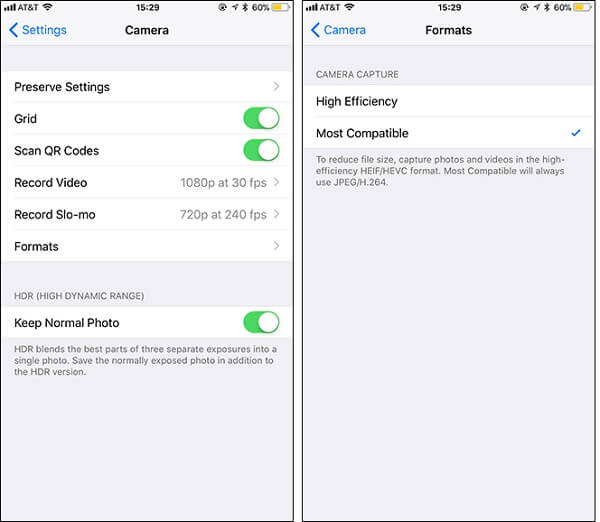
Cara Terbaik untuk Menukar MOV yang Dirakam kepada MP4
Berikut adalah 2 kaedah mudah untuk merakam video MP4 pada iPhone. Tetapi bagaimana pula dengan video HEVC yang dirakam? Anda perlu bergantung pada Penukar Video AnyRec untuk menukar semua rakaman iPhone kepada MP4. Ia menyokong penukaran kumpulan video serentak dengan kelajuan 50x lebih pantas. Dengan tetapan output tersuai, anda boleh mengekalkan kualiti asal rakaman MP4 iPhone.

Tukar rakaman HEVC kepada MP4, MOV, AVI, MKV, FLV, GIF dan banyak lagi pada iPhone.
Laraskan pengekod, resolusi, kualiti, kadar bingkai dan kadar bit untuk mengekalkan kualiti asal.
Pecutan GPU untuk membantu anda menukar kumpulan video dengan cepat pada masa yang sama.
Sediakan fungsi penyuntingan tambahan untuk memangkas, memangkas, memutar, menambah penapis&kesan, dsb.
Muat Turun Selamat
Muat Turun Selamat
Langkah 1.Muat turun, pasang dan lancarkan AnyRec Video Converter pada Windows/Mac. Klik butang "Tambah Fail" untuk menambah rakaman iPhone yang dikehendaki. Anda juga boleh menyeret dan melepaskan sekumpulan video HEVC untuk ditambahkan.

Langkah 2.Klik senarai lungsur turun "Tukar Semua kepada" dan pilih format MP4 daripada tab "Video". Dengan cara ini, anda boleh mendapatkan rakaman MP4 untuk iPhone. Selain itu, anda boleh mengklik butang "Profil Tersuai" untuk menukar resolusi, kualiti dan kadar bit.

Langkah 3.Pergi ke antara muka utama dan pilih laluan storan yang diingini. Kemudian klik butang "Tukar Semua" untuk menukar HEVC/MOV ke MP4.

Soalan Lazim tentang Cara Merakam MP4 pada iPhone
-
Mengapa iPhone menggunakan HEVC sebagai format video lalai?
HEVC, dikenali sebagai pengekodan video kecekapan tinggi, sentiasa mempunyai saiz yang kecil dan berkualiti tinggi. Oleh itu, untuk menyimpan laluan storan pada iPhone anda, iOS 11 dan versi yang lebih tinggi menetapkan HEVC sebagai format lalai.
-
Bagaimana untuk menukar rakaman kepada MP4 pada iPhone?
Anda boleh menemui banyak apl penukar video di App Store untuk menukar rakaman HEVC kepada MP4, seperti MConverter, iConv, dsb. Dengan cara ini, anda tidak perlu melaraskan tetapan untuk merakam MP4 pada iPhone.
-
Apakah perbezaan antara MP4 dan HEVC?
Walaupun HEVC mempunyai kualiti yang serupa dan hampir separuh saiz MP4, MP4 lebih serasi dengan semua peranti, pemain dan platform. Oleh itu, lebih baik anda merakam MP4 pada iPhone anda untuk muat naik lebih mudah.
Kesimpulan
Artikel di atas telah memperkenalkan cara merakam MP4 pada iPhone. Dengan menukar tetapan, anda boleh menggunakan perakam skrin lalai untuk menangkap video dalam MP4 atau HEVC. Anda juga boleh menggunakan AnyRec Screen Recorder untuk merakam MP4 pada iPhone dengan tetapan berkualiti tinggi dan tersuai. Jika anda mempunyai pertanyaan lanjut, sila hubungi kami sekarang.
Muat Turun Selamat
Muat Turun Selamat



